Twitterマーケティング-クイックガイド
今日、ソーシャルメディアは、人々が関係を維持するのを助けるだけでなく、ビジネス、見解、不満、またはアイデアを促進するのにも役立っています。
Twitterは、同じまたは関連するビジネス業界や利益を共有する人々の友愛を築き、個人的な関係を維持することをはるかに超えた、ビジネスをマーケティングするキャンペーンを実行する、その種の1つです。
Twitterとは?
Twitterは自分の意見を共有するためのソーシャルプラットフォームです。ユーザーはTwitterでアカウントを開き、ショートメッセージの形で自分の意見をブロードキャストできます。これらのメッセージは一般にTweets。
登録ユーザーは、ツイートを書き込んで公開できます。未登録のユーザーは、他のユーザーのツイートをフォローすることによってのみ見ることができます。あなたをフォローしている人は、あなたのツイートをリストに表示できます。Twitter Stream。あなたをフォローしている人をフォローバックする必要はありません。
Twitterをマーケティングに使用するにはどうすればよいですか?
Twitterの訪問者は、世界全体で、または特定の主題に関して何が起こっているのかを知りたいという動機から、Twitterにアクセスすることがよくあります。毎日数億人のユーザーと5億を超えるツイートが送信されているため、企業はTwitterを通じて新規および既存の顧客の世界中の視聴者にリーチする絶好の機会があります。
Twitterでの会話は、毎日顧客と直接会うようなものです。説得力のあるコンテンツは、新しいフォロワーを引き付け、長期にわたってエンゲージメントを維持し、ブランドの認知度を高め、自分自身またはブランドを業界またはニッチの権威として主張するのに役立ちます。
Twitterの用語
Twitterのドメインで使用されるいくつかの一般的な用語は次のとおりです-
| S.No. | 用語と意味 |
|---|---|
| 1 | @ @記号は、ツイートでユーザー名を呼び出すために使用されます:「Hello @twitter!」人々はあなたの@usernameを使用して、ツイートであなたに言及したり、メッセージを送信したり、あなたのプロフィールにリンクしたりします。 |
| 2 | @username ユーザー名は、Twitterでの識別方法です。常に直前に@記号が付きます。たとえば、KatyPerryは@katyperryです。 |
| 3 | Alerts Twitterアラートを使用すると、公安機関は、時間に敏感な重要なコンテンツを通知と独自の外観で強調表示することにより、緊急時に人々に通知できます。 |
| 4 | Bio Twitterでペルソナを特徴付けるのに役立つ、プロフィールに表示される短い個人的な説明(最大160文字)。 |
| 5 | Block Twitterユーザーをブロックすると、そのアカウントはあなたをフォローしたり、Twitterリストに追加したりできなくなります。また、ツイートであなたに言及しても通知は届きません。 |
| 6 | Conversion これは、ユーザーが広告をクリックしたときに必要なアクションです。 |
| 7 | Deactivation アカウントを無効にすると、30日以内にTwitterから完全に削除されるキューに入ります。30日の猶予期間内にアカウントを再開できます。 |
| 8 | Direct Messages DMとも呼ばれ、他のTwitterユーザーまたはグループとプライベートに通信できるダイレクトメッセージ。 |
| 9 | Follow Twitterアカウントの購読は呼ばれます following。Twitterの誰もが、ブロックされたアカウントを除いて、いつでも他の人をフォローまたはフォロー解除できます。 |
| 10 | Geolocation & geotagging ツイートに場所(ジオロケーションまたはジオタグ)を追加すると、そのツイートを投稿したときにあなたがいた場所をそのツイートを見た人に知らせます。 |
| 11 | Hashtag (#) ハッシュタグは、直前に#記号が付いた単語またはフレーズです。ハッシュタグをクリックすると、同じキーワードやトピックを含む他のツイートが表示されます。 |
| 12 | Home ホームタイムラインには、Twitterでフォローすることを選択したアカウントからのツイートのストリームが表示されます。 |
| 13 | Like (n.) ツイートを高く評価することは、あなたがそれを高く評価していることを示します。プロフィールの[いいね]タブをクリックすると、すべてのいいねを見つけることができます。 |
| 14 | Link Shorteners 140文字のうち、50文字を使用したくない場合は、URLを短くして一部の文字を保存できます。ほとんどのURL短縮サービスは、リンクを16文字から20文字に縮小します。あなたはの助けを借りることができますBit.ly、短いリンクを作成するための人気のあるWebサイト。 |
| 15 | List トピックまたは関心ごとの他のTwitterユーザーのグループ。たとえば、友人、同僚、有名人、運動選手などのリスト。Twitterリストには、リストに追加された特定のユーザーからのツイートのタイムラインも含まれており、Twitterでの接続を整理する方法を提供します。 |
| 16 | Mention メッセージに@usernameを含めることで、ツイートを他の人の注意を引くことができます。これを使用して、誰かに質問したり、感謝したり、単にコンテンツの一部を強調したりすることができます。 |
| 17 | Pinned Tweets プロフィールページの上部に固定された重要なツイート |
| 18 | Profile 公開することを選択したTwitterの識別情報、および投稿したすべてのツイート。あなたのプロフィールと@usernameは、Twitterであなたを識別します。 |
| 19 | Profile Photo 下にあるあなたの個人的な画像 Meアイコン。これは、各ツイートの横に表示される画像でもあります。 |
| 20 | Promoted Accounts これらは、広告主によって宣伝されているように、フォローしたい推奨アカウントです。これらは、ホームタイムライン、フォローするユーザー、検索結果、およびプラットフォーム上の他の場所に表示されます。 |
| 21 | Promoted Tweets プロモツイートは、広告主によって支払われるツイートです。これらは、ホームタイムライン、Twitterの検索結果の上部、およびプラットフォーム上の他の場所に表示され、プロモートとして明確にマークされます。 |
| 22 | Protected Tweets ツイートはデフォルトで公開されています。ツイートを保護することを選択すると、ツイートはフォロワーだけに表示されます。 |
| 23 | Reactivation 非アクティブ化されたアカウントは、非アクティブ化日から30日以内に再アクティブ化できます。30日後、非アクティブ化されたアカウントは完全に削除されます。 |
| 24 | Reply これは、返信する相手の@usernameで始まるツイートへの応答です。ツイートに返信することは、フォロワーとの関係を築き、会話に参加するための良い方法です。 |
| 25 | Retweet (RT) フォロワーに転送するツイート。Twitterでニュースやその他の貴重な発見を伝えるためによく使用されます。リツイートは常に元の帰属を保持します。 |
| 26 | Timeline タイムラインは、ツイートのリアルタイムストリームです。たとえば、ホームストリームには、友達やフォローしている他の人が共有するすべてのツイートが表示されます。 |
| 27 | Timestamp ツイートがTwitterに投稿された日時。 |
| 28 | Top Tweets Twitterアルゴリズムによって、任意の時点でTwitterで最も人気があるか共鳴していると判断されたツイート。 |
| 29 | Trends トレンドは、その時点でTwitterで最も人気のあるものの1つであるとアルゴリズム的に決定されたトピックまたはハッシュタグです。 |
| 30 | Tweet ツイートは、Twitterに投稿される最大140文字のメッセージです。テキスト、写真、リンク、およびビデオを含めることができ、自動的に最大22文字を使用します。 |
| 31 | Tweet button あなたは彼らのウェブサイトにツイートボタンを追加することができます。このボタンをクリックすると、そのサイトへのリンクを含むツイートを投稿できます。 |
| 32 | Twitter Marketing その可能性を利用してTwitterでビジネスをマーケティングする。 |
| 33 | Verification Twitterアカウントが青いチェックアイコンを受け取り、これらのツイートの作成者が正当なソースであることを示すプロセス。確認済みのユーザーには、公人やTwitterでIDの混乱を経験した可能性のあるユーザーが含まれます。 |
| 34 | Whom to follow これは、既にフォローしているアカウントの種類とそのユーザーがフォローしているユーザーに基づいて、興味深いと思われる推奨アカウントの自動リストです。 |
ソーシャルメディアプラットフォームであるTwitterは、人々とつながる大きな機会と可能性をもたらします。このプラットフォームでは、世界に見てもらいたいものを共有できます。Twitterアカウントを作成してプロファイルを管理する方法を見てみましょう。
Twitterアカウントの作成
開始するには、最初にアカウントを作成してプロファイルを設定する必要があります。
Twitterのホームページにアクセスします。
サインアップボックスを見つけます。これにより、サインアップページに直接移動します。
名前、メールアドレス、優先パスワードを入力してください。
クリック Sign Up。
ユーザー名を選択するためのヒント
ユーザー名を選択するときは、次の簡単なヒントを覚えておいてください-
関連する名前を使用してください。Twitterの名前は、あなたの名前または会社の名前に関連している必要があります。
短くしてください。ユーザー名で使用する文字が多いほど、送信されるツイートで使用されるテキスト文字は少なくなります。
一意であること。
ユーザー名を覚えやすくします。

Note−1つのTwitterアカウントに関連付けることができるメールアドレスは1つだけです。ユーザー名を選択するように求める新しいページが表示されます。
Twitterアカウントプロファイル
あなたのTwitterプロフィールは、あなたが誰であるかを世界に示しています。これは、視聴者がTwitterであなたとつながるときに最初に目にするものなので、正しく理解することが重要です。以下のプロセスは、Twitterビジネスページを作成して顧客をあなたのプロフィールに誘導する手順の概要を示しています。
プロフィールのすべての要素(写真、ヘッダーの経歴、固定されたツイート(オプション))は、ビジネスのアイデンティティとブランディングを反映している必要があります。これはあなたの最高の作品を紹介するあなたの機会です。
プロファイルをデザインするときは、名刺として表示してください。あなたはあなたの最も重要な情報を置き、他のオンラインノイズの中で永続的な影響を与えるためのスペースがほとんどありません。
Twitterアカウントのプロファイル要素
あなたのTwitterアカウントとプロフィールはこれらの基本的な要素で構成されています-
- Username
- Location
- プライマリWebサイトのURL
- 簡単な経歴
- プロフィール画像のサムネイル-アバターとも呼ばれます
- 表紙画像
- 背景、テーマ、デザイン

Let’s explore more.
下 Accountタブでは、ユーザー名とメールアドレスがすでに作成されています。次に、タイムゾーンが正確に表現されていることを確認します。タイムスタンプはすべてのツイートに適用されるため、これは見逃さないための重要なステップです。
の中に More Info URLフィールドでは、Twitterプロフィールの訪問者に、あなたやあなたのブランドについてもっと知りたい場合に、訪問者を誘導したい主要なWebサイトを配置する必要があります。通常、これは主要なビジネスWebサイトですが、Facebookページ、LinkedInページ、またはTwitterオーディエンス専用に作成されたカスタムページの場合もあります。
を使用します One Line Bioあなた自身とあなたのブランドをツイッターの聴衆に160文字以下で要約するフィールド。これはいつでも編集できます。わかりやすい説明にすることも、自分のブランドについて他の人に理解してもらいたい個性を示す機会にすることもできます。多くの人が、プロフィールでキーワードとハッシュタグを使用して、Twitterで検索したときにあなたを見つける人の数を増やすことを推奨しています。
ザ・ Locationフィールドは、好きなだけ具体的に設定できます。これは、Twitterの友達(「ツイップ」)があなたのブランドに関連付ける情報であるだけでなく、検索エンジンもこの地理的指定を介してあなたを識別します。地理的領域を開示しないこと、国、州、または都市を指定することを選択できます。または、モバイルデバイスでTwitterを設定して、特定のGPS位置を追跡し、プロファイルの位置が現在の場所に更新されるようにすることもできます。
Twitterマーケティングプロファイルを作成するためのヒント
マーケティングプロファイルを作成する際に従うべきいくつかの重要なヒントがあります-
場所を設定するときは、Twitterでマーケティング目標を考慮し、視聴者に最も適切な設定を選択してください。
また、選択することができます Choose to Show my Vine Profile Twitterプロファイル(この機能は、TwitterアカウントをVineアカウントに接続している場合にのみ使用できます)。
更新を保護しないでください。人々があなたをフォローするためにフープを飛び越えなければならない場合、Twitterにいることのポイントは何ですか?それは完全にコミュニティの精神に反しています。ツイートを他の人に見られたくない場合は、LinkedInとFacebookに固執する必要があります。ここでは、通常、接続は現実世界の友達/仲間です。
Twitterプロフィールビジュアル
それでは、Twitterプロフィールのビジュアルについて考えてみましょう。写真は千の言葉とツイッターの価値があります。文字数が制限されているソーシャルメディアチャネルでは、写真が最も価値があります。多くの人があなたのプロフィール画像はTwitterのユーザー名と同じくらい重要だと考えています。事実、あなたのプロフィールが公開に設定されているかどうかに関係なく、Twitterの誰もがあなたのプロフィール画像を見ることができます。
ヘッドショット画像、風景、またはロゴの使用を選択できますが、個人の画像を含む画像はTwitterで最も好評である傾向があることにほとんどの人が同意しています。さらに、誰かが笑っているヘッドショット画像は、より多くのエンゲージメントを受け取ります。

プロフィール画像のサイズに関するいくつかの推奨事項は次のとおりです-
ヘッダー写真(1500x500ピクセル)
プロフィール写真(400x400ピクセル)
テーマの色(twitter.comでのみ編集可能)
Twitterが自分や他の人にどのように見えるかをカスタマイズできます。下Settings → Design オプション、あなたは以下の詳細なオプションを見ることができます-

テーマの色以外に、デザインテーマはプロフィールやホームタイムラインに表示されません。
Twitterプロファイルのカスタマイズ
独自の背景画像をアップロードしたり、ツイートの詳細ページの配色をカスタマイズしたりする場合は、以下の手順に従ってください。
Twitterアカウントにサインインします。
に移動 Settings。
クリックしてください Design タブ。
[独自のカスタマイズ]セクションまで下にスクロールします。
クリック Change background 背景画像をアップロードします。
選択した画像を背景全体で繰り返す場合は、[背景を並べて表示]チェックボックスをオンにします。
左、中央、または右から背景の位置を選択します。
画像がそれほど大きくない場合は、画像の背後に表示される背景色を選択します。
テーマの色を選択してください
クリック Save changes。
Note−画像は画面の左上に揃えられます。画像を拡大して合わせることができません。アップロードしたファイルのサイズは2MB未満である必要があるため、表示されます。
既成のテーマでTwitterプロファイルをカスタマイズする
これがその方法です-
Twitterアカウントにサインインします。
に移動 Settings。
クリックしてください Design タブ。
が表示されます Pick a premade theme メニュー。
お好みの既製のテーマを選択してください。
クリック Save changes 完了したら、ページの下部に表示されます。
それはそれと同じくらい簡単です!
Twitterで共有されるものはすべてパブリックドメインのままであるため、技術的には誰もが発言権を持ち、Twitterで見つけることができます。しかし、それはあなたが実際に大衆の聴衆に聞かれる正しい信者をキュレートすることによってです。
他の友情と同様に、Twitterでの良好な関係は、会話、実質的な情報に参加し、コミュニティに還元することによって得られます。フォロワーの数に巻き込まれるのは簡単ですが、これは実際には、質が量を上回っていることが多い機会です。
Twitterコミュニティに参加する動機はたくさんあることを理解することが重要です。それは、社交、ネットワーク、討論、学習、充実、宣伝、娯楽です。ほとんどの場合、これらの理由の多くに従事します。
Twitterのコンポーネント
Twitterは3つのコンポーネントで構成されています-
You
あなたのフォロワー(あなたをフォローしている人)
あなたのフォロー(あなたがフォローしている人)
なぜ私はTwitterにいるのですか?
Twitterアカウントの所有者がよく取り組む明らかな質問は、なぜ私がTwitterを利用しているのかということです。検索方法を理解するための最良の方法は、関与したいTwitterユーザーのタイプを定義するいくつかのキーワードを定義することです。これらのキーワードは、ツイートのコンテンツで使用するキーワード、またはTwitterのコンテンツを読むキーワードに興味を持ってもらいたいキーワードである必要があります。
これらのキーワードで、検索を開始する時が来ました Tweeps (Twitterの友達)すでにこれらのトピックについてチャットしています。

検索バーにキーワードを入力すると、ツイートが時系列で検索結果に表示されます。
の下にあることに注意してください More Options タブ、あなたはする機会があります Save this Search 便宜上。
ここから、コンテンツを確認し、必要に応じてツイートを共有したユーザーについて詳しく知ることができます。あなたが見るもののように?クリックFollow。

マーケティングニーズの専門性と業界のニッチに応じて、潜在的なTwitter Tweepsをスクリーニングすることは、より多くのフォロワーを集めるための差別のないプロセスである場合もあれば、厳選されたアクティブで魅力的なオーディエンスを作成するために非常に選択的である場合もあります。
Twitterで他の人をフォローするための考慮事項
フォローするものを選択する際の考慮事項(および他の人があなたをフォローすることを検討するときに見ているもの)は次のとおりです。
彼らの経歴は共通の利益を示していますか?
フォロワーとフォローの比率はどれくらいですか?フォロワーが多いがフォローしている人が少ない人は、あなたをフォローバックする可能性が低くなります。
彼らのツイートはどれくらい最近のもので、頻繁にツイートしていますか?
フィード内の最近のツイートから、コメントして関与できるものはありますか?
質問への回答が気に入ったら、友達を作り始めましょう…をクリックしてください Follow。
Twitterでは、最大2,000人を無制限にフォローできます。ただし、このマイルストーンに到達した後、フォロー制限が引き上げられる前に、一定数のフォローバックを取得する必要があります。
フォロワーを引き付けることは、Twitterでフォローするよりも難しいです。ただし、開始するのに最適な場所は、会話に飛び込むことです。より多くツイートする人はより多くのフォロワーを持っています。しかし、送信するツイートの数が非常に多いという理由だけでなく、コンテンツの品質も重要です。


Twitterからツイートを送信する
Twitter.comにあるように、基本的なツイートを送信するには、指定された手順に従います-
Twitterアカウントにサインインします。
ホームタイムラインの上部にあるテキストボックスにツイートを入力します。必要に応じて、上部のナビゲーションバーの[ツイート]ボタンをクリックします。
更新が140文字未満であることを確認してください。Twitterはあなたのためにそれらを数えます。残りの文字は、テキストボックスの下に数字で表示されます。
クリック Tweetボタンをクリックして、ツイートをプロフィールに投稿します。ホームページのタイムラインにツイートがすぐに表示されます。
ツイートの削除
間違える?Twitterは、送信したツイートを削除するのに役立ちます-
Twitterアカウントにサインインします。
プロフィールページにアクセスします。
削除するツイートを見つけます。
[その他]アイコン(•••)をクリックします。
[ツイートを削除]をクリックします。
完了!ツイートが削除されました。
Note −自分が所有していないアカウントから送信されたツイートは削除できません。
始めるときのいくつかの重要なポイント-
ツイートを受け取ったら、返信してください。
Twitterフィードがどのように見えるかを覚えておいてください。他のソーシャルメディアチャネルと同様に、エンスイートで共有しているものがマーケティングのニーズと戦略を反映していることを確認する必要があります。
別のソースからのコンテンツを共有している場合は、コンテンツ所有者のTwitterハンドルを必ず含めてください。彼らはあなたが彼らのコンテンツを共有したことを知って感謝するだけでなく、あなたに感謝してあなたをフォローバックするかもしれません!
余分な文字のための余地を残してください。確かに、使用する文字数は140ですが、いくつかは割愛することをお勧めします。ツイートの最後に余分な文字を残すと、他の人がコンテンツを編集せずにリツイートできるようになります。
ハッシュタグに注意してください。検索には役立ちますが、ハッシュタグの使用が多すぎるとスパムと見なされることもあります。
インターネット上にいる誰もが、画像やビデオが単なるテキストコンテンツよりも実際の体験に近づくことを知っています。画像やビデオは、Twitterで共有するコンテンツに注目を集めるための優れた方法であり、ツイートに非常に簡単に挿入できます。見てみましょう、どのように-

Twitterで画像を共有する
Twitterの画像や動画を共有するには、次の手順に従います-
クリック Tweet 作曲を開始するボタン。
を選択 Camera ボタン。
写真をアップロードするか撮影するかを選択します。写真はリンクに変換され、ツイートと一緒に共有されます。
Note −ツイートに、追加する写真を許可するのに十分な文字が含まれていることを確認してください。
写真を追加すると、ツイートに短縮されたWebサイトのリンクが表示され、フォロワーはクリックして写真を見ることができます。あなたの写真のウェブサイトのリンクは、ツイートに許可されている140文字の一部を使用します。写真を追加した後、ツイートの文字数が0未満の場合は、文字を短くして、写真のリンクがツイートに完全に表示されるようにします。

Twitterで人にタグを付ける
所定の手順に従って、写真内の人物にタグを付けることもできます-
この写真に写っているのは誰ですか?をタップします。
個人のフルネームまたは@usernameを入力します。
[完了]をタップします。タグはツイートの写真に表示されます(ツイートの種類に表示されるメンションとは対照的です)。
Note− Twitterは、GIF、JPEG、およびPNGファイルを受け入れます。写真は最大5MBまで可能です。アニメーションGIFは最大3MBまで可能です。インストリーム写真は440x220ピクセルで表示されます。
Twitterのビデオ投稿
Twitterを使用すると、ビデオを使用して実際の方法でストーリーを伝えることができます。動画を投稿することで、多くの視聴者とつながり、徐々に成長させることができます。Twitterは、ビデオのキャプチャに30秒を割り当てます。これは、ビデオの長さが最も長いためです。30秒を超えると、視聴者は興味を失い、視聴を中止する可能性があります。
顧客とつながるもう1つの優れた方法は、ツイートにビデオで返信することです。ブランドに顔を向けたり、製品をすばやく使用する方法を示したり、特定の質問に答えたりすることができます。
Twitterで動画を共有する
Twitterで動画を共有する方法は3つあります-
Recording − Twitterアプリ(iPhoneの場合はTwitter、Android OS 4.1以降の場合はTwitter)からビデオを録画、編集、共有できます。
Importing −iPhoneやiPadなどのデバイスからビデオをインポートできます。
Uploading −twitter.comに動画をアップロードできます。
Twitterでビデオを録画する
ツイート用のビデオを録画するには−
Twitter for Androidを使用しているときに、 camera 横のアイコン What’s happening? iOS用Twitterを使用しているときに、 Tweetアイコンをクリック
してから、Camera アイコン。
をタップします Video
ビデオモードにアクセスするためのアイコン。
を押してビデオを録画します Record button
。
ビデオにさらに追加するには、長押しするだけです Record もう一度ボタンを押します。
ツイートする前にビデオを削除または編集する
これがあなたがそれをする方法です-
ツイートする前に、ビデオの一部を削除することを選択できます。ドラッグして横に移動することで、ビデオクリップの順序を変更することもできます。
ビデオの録画が終了したら、をタップします Done。ツイートする前に、をタップして動画をプレビューすることをお勧めします。Playボタン。これにより、共有する前にビデオをさらに編集することもできます。
タップ Tweetあなたのメッセージとビデオを共有するために。ツイートの文字数が更新され、動画が含まれるようになります。Tweetin * gの前にビデオを削除するには、ビデオサムネイルのxをタップします。
インポートしたビデオをツイートする
これは、iPhoneまたはiPadからインポートしたビデオをツイートする方法です-
をタップします Tweet アイコン

ツイートしたい動画を見つけてください。
タップして選択します。
下部のバーのいずれかの側をドラッグして、選択したビデオの長さをトリミングできます。
タップする Trimビデオの編集を終了します。をタップして動画をプレビューすることをお勧めしますPlayツイートする前にボタンを押してください。これにより、共有する前にビデオをさらに編集することもできます。
タップする Tweet あなたのメッセージとビデオを共有するために。
Twitterに動画をアップロードする
twitter.comに動画をアップロードしてツイートするには−
クリック Tweet ボタン。
クリック Add media。
コンピュータに保存されているビデオファイルを選択します。
クリック Open。選択したビデオがサポートされていない場合、Twitterはプロンプトを表示します。許可されるビデオファイルの最大サイズは512MBです。
選択したビデオの長さを1〜30秒の間でトリミングします。 Edit 窓。
クリック Done。
メッセージを完成させます。
クリック Tweet ツイートとビデオを共有します。
Twitterでビデオを見る
タイムラインおよびTwitter全体で、ネイティブビデオ、GIF、ペリスコープ(iOSの場合)、およびVinesが自動的に再生されます。
Twitterで自動再生されたビデオを停止する
タイムラインでの動画の自動再生を停止するには、動画の自動再生設定を変更する必要があります。コンピューターのtwitter.comとスマートフォンのtwitterアプリで、ビデオの自動再生にさまざまな設定を行うことができます。
iOSTwitterアプリでのビデオ自動再生の調整
与えられた手順に従ってください-
案内する Settings。
下 General セクション、をタップします Video autoplay
次のオプションから1つを選択します-
モバイルデータとWi-Fiを使用する
Wi-Fiのみを使用する
タイムラインでビデオを自動的に再生しない
AndroidTwitterアプリでのビデオ自動再生の調整
与えられた手順に従ってください-
に移動します Settings。
下 General セクション、をタップします Data。
ビデオの自動再生をタップします。
次のオプションから1つを選択します-
モバイルデータとWi-Fiを使用する
Wi-Fiのみを使用する
タイムラインでビデオを自動的に再生しない
twitter.comでのビデオ自動再生の調整
与えられた手順に従ってください-
プロフィールアイコンをクリックします。
ドロップダウンメニューから[設定]を選択します。
[ビデオツイート]の横の[アカウント]セクションで、[ビデオの自動再生]のチェックを外します。
Twitterビデオに関する重要な注意事項
Twitterの動画で注意すべき重要なポイントをいくつか紹介します-
あなたのツイートが保護されている場合、あなたのフォロワーだけがあなたのツイートであなたのビデオを見ることができます。フォロワーは、保護されたツイートで共有する動画へのリンクをダウンロードまたは再共有できます。Twitterで共有されているビデオへのリンクは保護されていません。リンクを知っている人は誰でもコンテンツを見ることができます。Twitterで自分の動画を他人に見られたくない場合は、それらの動画を含むツイートを削除することをお勧めします。
Twitterは現在、モバイルアプリでMP4およびMOVビデオ形式をサポートしています。Webでは、AACオーディオを備えたH264形式のMP4ビデオをサポートしています。最大512MBの動画をアップロードできますが、30秒以下の長さの動画を編集するように求められます。
動画内の他のユーザーにタグを付けることはできません。
Webのビデオ解像度とアスペクト比には次の制限があります-
最小解像度:32 x 32
最大解像度:1920 x 1200(および1200 x 1900)
アスペクト比:1:2.39〜2.39:1の範囲(両端を含む)
最大フレームレート:40 fps
最大ビットレート:25 Mbps
埋め込まれたツイートには、Twitterにアップロードされた写真やビデオ、およびリンクで記述されたコンテンツを表示できます。ツイートをウェブサイトやブログに埋め込むことで、完全に機能するツイートを表示したり、Twitter thread ユーザーが対話するため。
Twitter.comに従って次の手順を実行して、Webサイトにツイートを埋め込むことができます-

クリック ••• More ツイート内にあるアイコン
ポップアップするメニューから、 Embed Tweet。
ツイートが別のツイートへの返信である場合は、チェックを外すことができます Include parent Tweet 親のツイートを非表示にするチェックボックス。

ツイートにメディアが含まれている場合は、チェックを外すことができます Include media ツイートの横に表示される写真、GIF、またはビデオを非表示にするチェックボックス。
提供されたコードをコピーして、ブログまたはWebサイトに貼り付けます。
ザ・ #ハッシュタグと呼ばれる記号は、ツイート内のキーワードまたはトピックをマークするために使用されます。これは、メッセージを分類する方法としてTwitterユーザーによって有機的に作成されました。人々は、ツイート内の関連するキーワードまたはフレーズ(スペースなし)の前にハッシュタグ記号#を使用して、それらのツイートを分類し、Twitter検索でより簡単に表示できるようにします。クリックするとhashtagged メッセージ内の単語は、そのキーワードでマークされた他のすべてのツイートを示します。
ハッシュタグは、ツイートの最初、途中、または最後のどこにでも発生する可能性があります。Twitterで話題になることもあります。
Twitterでハッシュタグを使用する際の考慮事項
ハッシュタグに関するいくつかの重要なポイントは次のとおりです。
パブリックアカウントでハッシュタグを付けてツイートすると、そのハッシュタグを検索した人なら誰でもあなたのツイートを見つけることができます。
#hashtagsで#spamしないでください。
1つのツイートに過度のタグを付けないでください。
ハッシュタグは、トピックに関連するツイートにのみ使用してください。

Twitterハッシュタグの種類
ハッシュタグを使用する次の顕著なタイプと方法があります-
ブランドハッシュタグ
ブランドハッシュタグを作成して、Twitterで一貫してブランドを表すことができます。宣伝する内容に関係なく、常に同じハッシュタグを使用します。独自のブランドハッシュタグを作成します。それをあなたの会社名、または人々があなたのビジネスについて知っている(または知っている)キャッチフレーズにします。あなたとあなたの顧客がいつでも、どんなソーシャルサイトでも使用できる中心的なビジネスタグとしてそれを使用してください。
キャンペーンハッシュタグ
キャンペーンハッシュタグは、マーケティングキャンペーンごとに使用され、寿命は比較的短くなります。キャンペーンタグの場合は、短期間のコンテストまたはプロモーションに固有の単語またはフレーズにします
トレンドハッシュタグ
トレンドのハッシュタグは、非常に人気のあるハッシュタグのトピックに他なりません。あなたはおそらく人々が話しているのを知っていますWhat’s trending now?; 彼らが今最も話題になっているハッシュタグを参照していることを意味します。
トレンドのハッシュタグはリアルタイムで継続的に変更されます。たとえば、上位10のトレンドは、数分以内に設定および消滅する可能性があります。あなたのビジネス関連の傾向を見るとき、あなたはこのタグを使ってそれに従事することができます。
コンテンツハッシュタグ
これらは、投稿で使用できるハッシュタグです。それらはブランド化されておらず、あなたのビジネスやマーケティングを定義するために使用されていません。トレンドである場合とそうでない場合があります。コンテンツハッシュタグは、投稿のSEOを向上させます。
イベントハッシュタグ
イベントベースのハッシュタグは、コンテンツの更新に含めると便利です。イベントは、地域のコミュニティフェアから、有名な世界的な祝賀会、ライブ製品の発売、オンラインでホストしているライブウェビナーまで何でもかまいません。
場所のハッシュタグ
あなたが地元に拠点を置く企業であるならば、あなたはあなたの地元の顧客とつながる必要があります。特定のジオターゲティングされたハッシュタグを使用して、あなたのビジネスをあなたの街で知ってもらおう。
リツイートは、他の人のツイートを再投稿する簡単な方法です。リツイートすることで、他のユーザーのコンテンツをフォロワーやTwitterコミュニティ全体と共有できます。
1つのツイートが持つことができるリツイートの数に制限はありませんが、Twitterは最新の100件のリツイートのみを表示します。また、リツイートは、ユーザーの1日あたり1,000ツイートの制限に対してカウントされます。

再ツイートを認識する方法は?
Twitter.comによると-
リツイートは通常のツイートのように見え、その横に作成者の名前とユーザー名が表示されますが、リツイートアイコンとツイートをリツイートしたユーザーの名前によって区別されます。タイムラインに見知らぬ人からのメッセージが表示された場合は、ツイート内の情報によってリツイートされたものを探してください。リツイート者はあなたがフォローしている人物である必要があります。
ツイートの冒頭にRTと入力して、他の人のコンテンツを再投稿していることを示すことがあります。これは公式のTwitterコマンドまたは機能ではありませんが、他のユーザーのツイートを引用していることを意味します。
リツイートはサードパーティのアプリケーションでは異なって表示される場合があり、TwitterのリツイートAPIを使用している場合にのみアプリに表示されます。多くのアプリには独自のバージョンのリツイートが組み込まれています。これらのツイートは、Twitterでは公式のリツイートとして扱われません。テストするには、お気に入りのアプリからリツイートしてから、ウェブでプロフィールを確認してください。
リツイートはどこに表示されますか?
ここで、さまざまなツイートを見ることができます-
フォロワーがリツイートしたツイート
あなたのフォロワーがあなたの中でリツイートしたリツイートを見ることができます Home timeline。
通常のツイートと同様に、リツイートはブロックしたユーザーからは表示されません。
あなたがリツイートしたツイート
フォローしている人をリツイートすると、プロフィールのタイムラインに表示されます。
フォローしていない人をリツイートすると、自宅とプロフィールの両方のタイムラインに表示されます。

他の人がリツイートしたあなたのツイート
に移動 Notifications上部のナビゲーションバーにあります。[通知]セクションには、ツイートに関するすべてのアクティビティが表示されます。これには、最近リツイートされたアクティビティや、誰がツイートしたかが含まれます。
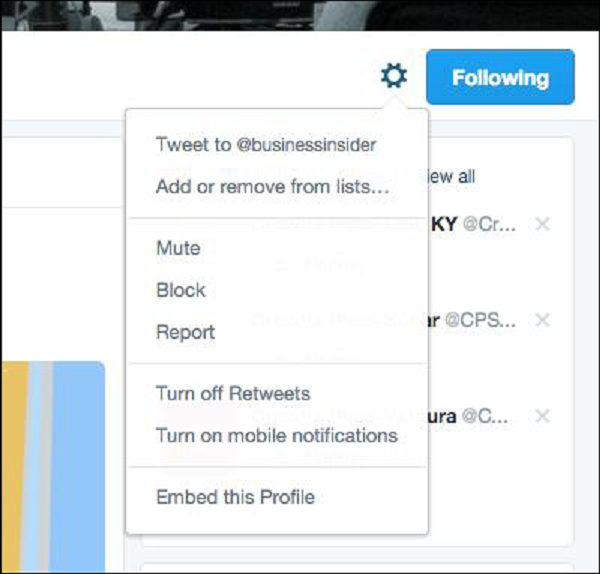
リツイートをオフにする
あなたはオフにすることができます Retweets 特定のユーザーが共有するものが気に入らない場合は、
選択する Turn off Retweets ユーザーのプロファイルの歯車アイコンドロップダウンメニューから。
リツイートをオンまたはオフにすることは遡及的ではありません。すでにタイムラインにあるリツイートを削除できないことを意味します。
すべてのユーザーからのすべてのリツイートをオフにすることはできません。

リツイートの取り消しまたは削除
をクリックすると、作成したリツイートを元に戻すことができます Retweetedツイートで。これにより、タイムラインからリツイートが削除されますが、元のツイートは削除されません。
一部のツイートをリツイートできないのはなぜですか?
一部のツイートをリツイートできない理由は次のとおりです-
別のユーザーのツイートが protected、コンテンツをリツイートすることはできません。あなたが見たらLock icon プロフィールページまたはツイートのユーザーの名前と情報の横にあるツイートは保護されており、Twitterのリツイート機能を使用してタイムラインでツイートを共有することはできません。
彼らはあなたのフォローリクエストを受け入れたのであなたのタイムラインに彼らのツイートを見ることができますが、彼らは彼らのツイートを公開しないことを選択したので、彼らのツイートはあなたや他の誰かによってリツイートされません。
自分のツイートをリツイートすることはできません。ただし、ツイートが公開されている場合は、他の人があなたをリツイートすることができます。
A Liston Twitterは、Twitterユーザーを集めたグループです。Twitterリストを使用すると、パーソナライズされたリストを作成したり、他のユーザーが作成したリストを購読したりできます。Twitterリストを表示すると、特定のTwitterリストに追加されたユーザーからの投稿のストリームのみを表示できます。
Twitterリストは、ツイートを読むためにのみ使用されます。Twitter.comによると、リストのメンバーだけにツイートを送信したり送信したりすることはできません。

Twitterでリストを作成する
リストを作成するには、指定された手順に従います-
リストページに移動します。これは2つの方法で行うことができます-
経由 Profile icon 右上のナビゲーションバーのドロップダウンメニュー。
プロフィールページに移動してをクリックします Lists。
[リストの作成]をクリックします。
リストの名前を入力してください
リストの簡単な説明を入力します。
リストを作成するかどうかを選択します private (あなただけがアクセス可能)または public (誰でもリストに登録できます)。
クリック Save list。
Note −リスト名は25文字を超えることはできません。また、数字で始めることもできません。

Twitterリストの更新
リストに人を追加またはリストから削除するには-
クリック Gear icon ユーザーのプロファイルのドロップダウンメニュー。
選択する Add or remove from lists (ユーザーをリストに追加するためにユーザーをフォローする必要はありません。)
作成したリストを表示するポップアップが表示されます。
ユーザーを追加するリストをオンにするか、ユーザーを削除するリストのチェックを外します。
追加するユーザーがそのリストに正常に含まれているかどうかを確認するには、に移動します。 Lists プロフィールページのタブ。
目的のリストをクリックします。
クリック Members。
その人がメンバーのリストに表示されます。
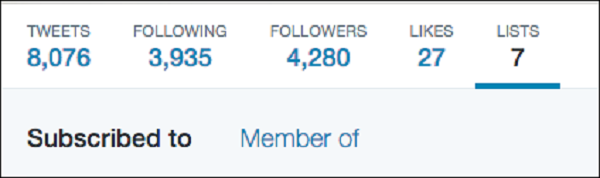
私が参加しているTwitterリストを見つける
あなたがいるリストを見るために-
リストページに移動します。
クリック Member of。
これにより、現在のリストが表示されます。
TwitterでリストのURLを探す
共有するリストのURLを見つけるには-
共有したいリストに移動します。
ブラウザのアドレスバーに表示されるURLをコピーします。こんな感じになります−https://twitter.com/username/lists/list_name
リストを共有したい個人へのメッセージにURLを貼り付けます。
リストからのツイートの表示
リストからツイートを表示するには-
プロフィールページに移動します。
クリック Lists タブ。
表示したいリストをクリックします。そのリストに含まれているユーザーからのツイートのタイムラインが表示されます。
Twitterリストの編集
リストを編集または削除するには-
プロフィールページに移動します。
[リスト]タブをクリックします。あなたが作成したリストとあなたがフォローしている他の人のリストが下に表示されますSubscribed to。
作成したリストから編集または削除するリストを選択します。
クリック Edit リストの詳細を更新するか、をクリックしてください Delete リストを完全に削除します。
このページのリストに人を追加したり、リストから人を削除したりすることはできません。追加または削除する各個人のプロファイルページからこれを行う必要があります。
他人のリストを購読する
他の人のリストを購読するには-
クリック Lists 誰かのプロフィールを見ているとき。
購読するリストを選択します。
リストページから、をクリックします Subscribe リストに従う。
リスト内の個々のユーザーをフォローしなくても、リストをフォローできます。
Twitterは、ビジネスマーケティングに使用できる、さまざまな便利な機能を提供します。この章では、ビジネス用に複数のTwitterアカウントを作成する目的、Twitterに固定する目的、ツイートを介してリンクを投稿する目的、およびURL短縮サービスについて理解します。
複数のTwitterアカウント
ブランドとしてのTwitterのベストプラクティスは、1つの頼りになるTwitterアカウントを維持することです。ただし、一部のブランドは、複数の地理的な場所に対応するために複数のTwitterアカウントを作成し、特定のビジネスチャネル/部門に焦点を合わせ、従業員と消費者にのみツイートする必要がある場合があります。
複数のTwitterアカウントを管理する場合は、 HootsuiteTwitterのアクティビティを投稿および監視します。この無料のWebベースの製品を使用すると、Twitterの投稿を事前にスケジュールしたり、ライブでツイートしたり(URLと写真も添付)、フォローしている投稿のストリームを監視したり、特定のハッシュタグ、キーワード、ハンドルを監視したりできます。
ツイートの固定
Twitterを使用すると、ストリームの先頭にとどまるツイートを「ピン留め」できます。ユーザーがあなたのプロフィールにアクセスすると、ピン留めされたツイートが最初に表示されます。
Twitterでツイートを固定する
Twitterのプロフィールページにアクセスしてください。
固定したいツイートを見つけます。
ツイートの下部に表示される3つのドットのアイコンをクリックします。 favorites カウント。
ドロップダウンメニューから、 Pin to your profile page。
ページを更新すると、固定されたツイートが上部の最新のツイートの上に表示されます。
Twitterでツイートの固定を解除する
ツイートの固定を解除するには、同じ3つのドットのアイコンをクリックして選択します Unpin または、以前に固定したツイートを置き換えて、新しいツイートを固定することもできます。

携帯電話でTwitterを使用している場合、固定されたツイートは表示されません。
TwitterのURL短縮サービス
ダイレクトメッセージで共有されるリンクを含む、Twitterで共有されるリンクは自動的に処理され、 http://t.co リンク。
リンクを短くすると、メッセージの最大文字数を維持しながら、ツイートで長いURLを共有できます。Twitter用にこの独自のリンクを作成することで、リンクがクリックされた回数などの情報を測定できます。これは、類似のツイートと比較した場合に、各ツイートの関連性と関心度を判断する上で重要な品質シグナルです。
サードパーティを使用しない限り、すべてのURLはt.coリンクとして短縮されます。リンク短縮をオプトアウトすることはできません。
ツイートにリンクを投稿する
ツイートボックスを使用して、またはモバイルデバイスから、インターネット上のツイートにリンクを投稿できます。
インターネット上のリンクをツイートする
Twitterアカウントにサインインします。
クリック Tweet ボタン。
URLをツイートボックスに入力または貼り付けます。
リンク自体の長さが23文字未満の場合でも、任意の長さのURLは23文字に変更されます。あなたのキャラクター数はこれを反映しています。クリックTweet ツイートとリンクを投稿するためのボタン。
モバイルデバイスからのリンクのツイート
お好みのモバイルアプリを開くか、新しいテキストメッセージを開始します。
URLを入力するか、ツイートに貼り付けます。リンクは、どこに投稿してもTwitterのリンク短縮サービスで調整されます。一部のクライアントは、ツイートを作成するときに文字数を調整します。一部はしません。
ツイートを投稿してください。
その他の人気のあるリンク短縮サービスには、 bit.ly とグーグルの URL Shortener。ブランドを組み込んだ独自のカスタマイズ可能な短縮URLを作成できるサービスもいくつかあります。
Twitterで検索を使用する方法はたくさんあります。あなた自身、友人、地元の企業、そして有名な芸能人から世界的な政治指導者に至るまでのすべての人からのツイートを見つけることができます。
トピックのキーワードやハッシュタグを検索することで、ニュース速報や個人的な興味についての進行中の会話をフォローできます。

Twitterで検索
これがTwitterでの検索方法です-
Twitterアカウントにログインします。
ページ上部の検索ボックスに検索クエリを入力し、リターンキーを押します。結果には、ツイート、写真、アカウントなどの組み合わせが表示されます。
[トップ]、[ライブ]、[アカウント]、[写真]、または[ビデオ](検索結果の上部にあります)をクリックして、結果をフィルタリングします。
クリック More options 上記のフィルターとニュースを表示します。
また、フォローしているすべての人または人々から、どこからでも、またはあなたの近くから結果を表示するように選択することもできます。
twitter.comにログインすると、高度な検索が可能になります。検索結果を特定の日付範囲や人などに合わせて調整できます。これにより、特定のツイートを簡単に見つけることができます。

Twitterでの事前検索の使用
これがTwitterでの高度な検索の使い方です-
twitter.comの検索バーに検索クエリを入力します。
結果ページの上部にあるをクリックします More options。
詳細検索をクリックします。
適切なフィールドに入力して、検索結果を絞り込みます。
クリック Search 望ましい結果を確認します。
高度な検索を使用すると、以下のフィールドを任意に組み合わせて検索結果を絞り込むことができます。
Words
任意の位置にあるすべての単語を含むツイート(「Twitter」および「検索」)。
正確なフレーズを含むツイート(「Twitter検索」)。
いずれかの単語を含むツイート(「Twitter」または「検索」)。
特定の単語を除くツイート(「Twitter」で「検索」ではない)。
特定のハッシュタグ(#twitter)でツイートします。
特定の言語でのツイート(英語で書かれています)。
People
特定のアカウントからのツイート(「@example」でツイート)。
特定のアカウントへの返信として送信されたツイート(「@example」への返信)。
特定のアカウントに言及するツイート(ツイートには「@example」が含まれます)。
Places
特定の都市、州、国など、地理的な場所から送信されたツイート。
場所のドロップダウンを使用して、地理的な場所を選択します。
Dates
特定の日付の前、特定の日付の後、または日付範囲内に送信されたツイート。
カレンダーのドロップダウンを使用して、「開始」日、「終了」日、またはその両方を選択します。
最初の公開ツイート以降の任意の日付のツイートを検索します。
と Twitter Cards、ウェブサイトへのトラフィックを促進するツイートに、豊富な写真、ビデオ、メディアエクスペリエンスを添付できます。Webページに数行のHTMLを追加するだけで、コンテンツへのリンクをツイートするユーザーはCard すべてのフォロワーに表示されるツイートに追加されました

Note −ページごとに1枚のカードのみがサポートされます。
各カードにはコンテンツアトリビューションが組み込まれており、指定したコンテンツに適切なTwitterアカウントが表示されます。表示ユーザーは、カードから直接、帰属アカウントのプロファイルをフォローおよび表示できます。どちらかを選択するオプションがありますWebsite Attribution and Creator Attribution。
ウェブサイトの帰属
コンテンツが公開されたWebサイトまたはプラットフォームのTwitterアカウントを示します。サービスは、Webサイトのページ/セクションごとに個別のTwitterアカウントを設定する場合があり、ユーザーに最適なコンテキストを提供するには、最も適切なTwitterアカウントを使用する必要があることに注意してください。
クリエイターの帰属
カード内のコンテンツを作成した人を示します。次の種類のカードは、TwitterのWebおよびモバイルクライアント向けに構築された美しい消費体験を備えています-
Summary Card −タイトル、説明、サムネイル、およびTwitterアカウントの帰属
Summary Card with Large Image −サマリーカードに似ていますが、目立つように画像が表示されます。
App Card −直接ダウンロードできるモバイルアプリの詳細を示すカード。
Player Card −ビデオ/オーディオ/メディアを提供するカード。
Twitterカードの実装
カードを使い始める準備はできましたか?ほとんどの場合、実装には15分もかかりません。これがそれを行う方法です-
実装するカードタイプを選択します。
関連するメタタグをページに追加します。
バリデータツールに対してURLを実行してテストします。プレーヤーカードを使用している場合は、ホワイトリストの承認をリクエストしてください。他のすべてのカードはホワイトリストに登録する必要はありません。
バリデーターでテストするか、プレーヤーカードを承認した後、URLをツイートすると、詳細ビューのツイートの下にカードが表示されます。
Twitterカード分析を使用して結果を測定します。
タグが公開されたら、を使用してカードをテストできます Twitter Card Validator。

ほとんどのカードはTwitterフィードで展開されていないため、視聴者がクリックして詳細を表示できるように、ツイートを十分に説得力のあるものにする必要があることに注意してください。

読者がクリックする必要があります View Summary 以下の完全なツイートをご覧ください。

サマリーカード
サマリーカードは、ブログの投稿やニュース記事から製品やサービスまで、さまざまな種類のWebコンテンツに使用できます。それはあなたのウェブサイトにクリックスルーする前に読者にコンテンツのプレビューを与えるように設計されています。サマリーカードを使用したツイートの例-
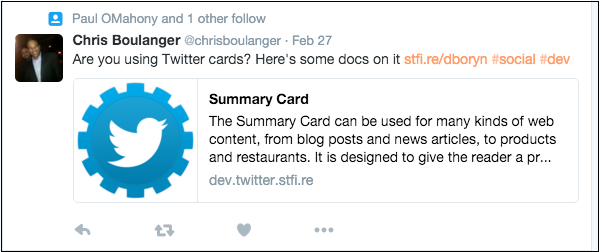
ツイートにサマリーカードを追加するのは、次のメタタグをサイトに追加するのと同じくらい簡単です。

必ず独自のサイト属性とコンテンツを提供してください。タグが公開されたら、を使用してカードをテストできますTwitter Card Validator。
製品カード
このカードは2015年7月3日に廃止され、サマリーカードにマッピングされました。
プレイヤーカード
プレーヤーカードは、ライブビデオまたはオーディオプレーヤーをツイート内に配置することにより、ストリーミングメディアエクスペリエンスをサポートします。これは、Vinesやポッドキャストなどのビデオまたはオーディオコンテンツを大量に作成する企業に最適です。
Description −200文字。
Image−iframeまたはインラインプレーヤーをサポートしていないプラットフォームでは、プレーヤーの代わりに表示されます。サイズは1MB以下で、プレーヤーと同じサイズです。
Video − H.264、ベースラインプロファイル、レベル3.0、30fpsで最大640x480ピクセル。
Audio − AAC、低複雑度プロファイル。
このカードには、単にいくつかのメタタグをコピーして貼り付けるだけでは不十分です。
バンドルをWebサイトの一般公開されているパスに解凍します。
index.htmlファイルを開き、twitter:image、twitter:player、およびtwitter:player:streamの値がサーバーとファイルの場所を指していることを確認します。
すべてのパスがセキュア(https://)として指定されていることを確認します。
URLをテストします。TwitterのiPhoneアプリやAndroidアプリ、twitter.com、mobile.twitter.comなど、すべてのTwitterクライアントでプレーヤーカードのエクスペリエンスをテストすることが重要です。
すべてのTwitterクライアントで機能しないカードは承認されません。カードの承認を迅速に行うには、プレーヤーカード承認ガイドをお読みください。
Note −すべてのビデオおよびオーディオコンテンツは、デフォルトで次のように設定する必要があります Sound off自動的に再生される場合。停止、一時停止、再生のコントロールを含める必要があります。また、ユーザーにエクスペリエンスへのサインインを要求しないでください。
Twitterのプレイヤーカードの例

ツイートやテキストメッセージからコールドコールまで、実行するすべてのマーケティング活動は、ブランドの最終目標を達成することのみを目的として実行する必要があります。上記のアプローチを使用して、関連するビジネス上の関心や目標を持つ人々にとって発見可能で興味深いコンテンツを定期的にローテーションする必要があります。
Twitterで何を共有すればよいですか?
ターゲットオーディエンスの共感を呼ぶTwitterで何を共有するかを決めるときに、自分自身に尋ねるべき質問の多くは明白に思えます。
どの業界をターゲットにしていますか?
私が提供している価値は誰に必要ですか?
彼らの人口統計は何ですか?
彼らは問題を解決するためにどのような重要な用語を探していますか?
私の顧客/クライアント/コミュニティメンバーは特定の地域に制限されていますか?
多くのマーケターは、Twitterを利用するときに80/20の法則を採用しています。ツイートの80%は、リツイート、返信、いいねなど、フォロワーとのやり取りを促進することに重点を置く必要があります。信頼関係を築いたら、リンクをクリックしたり、ウェブサイトから購入したりするなど、フォロワーに行動を起こさせる直接オファーやプロモーションを組み合わせることができます。
ツイートのパフォーマンスを知る
フォロワーがあなたのコンテンツにどのように反応するかに注意してください。特定のツールを使用すると、Twitterでフォローを解除したユーザーを追跡できます。unfollowstats.com例えば、あなたは、人々は次のとunfollowsを含め、Twitterであなたと対話しているかで毎日のダイジェストを受信することを選ぶことができます。誰かがあなたのフォローを解除した正確な理由がわからない場合もありますが、原因についての洞察を得ることができる場合があります。
使用しているソーシャル共有プラットフォームに関係なく、ツイートのパフォーマンスに関するデータを提供する必要があります。どちらもBuffer そして Hootsuite ツイートのパフォーマンスのスナップショットをすばやく確認する方法を提供します。
Twitterでブランドを構築する
Twitterで真の成功を収め、Twitterでブランドを構築したい場合は、いくつかの重要なポイントを採用する必要があります。
Twitter名としてブランド名を使用してください。当たり前のように思えるかもしれませんが、注意する必要があります。
会社のブランディングが最優先事項である場合は、ロゴをTwitterポートフォリオ写真として使用してください。
Twitterストリームにブランド名を保持するには、1日に10〜20回ツイートする必要があります。
貴重なコンテンツへのリンクがあるツイートをスケジュールし、他のTwitterユーザーとやり取りしている10個ほどのパーソナライズされたツイートでそれを補完します。
すべてに返信!本当に、すべて。
与えることを学ぶ。Twitterで強力なブランドを構築するには、得た分だけ還元する必要があります。ツイープ、リツイート、お気に入りの関連コンテンツのコンテンツを共有します。
1日に少なくとも2人の新しい人をフォローしてください。

あなたをフォローした人をフォローバックします。フォロワーを維持するための最良の方法です!クリックFollowers 次に、接続していないストリーム内の誰かをフォローします。
Twitterでのビジネスの信頼性の向上
ユーザー名は、メッセージの信頼性の認識に影響を与えます。調査によると、トピックのユーザー名(PsychologyForGrowth、AllScience)からのメッセージは、従来の名前(Alex_Brown)よりも信頼性が高く、インターネット名(tenacious27、crazydog33)よりもはるかに高くなっています。
ここに信頼性を高めるためのいくつかのヒントがあります-
プロフィールの[略歴]セクションに書き込むものはすべて、共有するアイデアやツイートを反映する必要があります。誰かをフォロー解除することは、誰かをフォローするよりもはるかに少ない決定を下すことを忘れないでください。
常に自分の顔写真を使用し(ブランドビジネスでない限り)、自分の個性をより伝えるのに役立つので、笑顔を心がけてください。
非標準の文法は、Twitterの信頼性を妨げる最大の要因です。信頼できると見なされたい場合は、shrtrwrdsまたは少数のletrsを使用したwrtngmsgsを避けてください。
人々はスパムや販売を嫌います。すばらしい無料コンテンツを提供することで、フォロワーに真の価値を提供します。
質問に答える。記事を書く。ビデオを共有します。あなたのマーケットプレイスに関連する他の人のコンテンツをリツイートします。あなたのフォロワーはあなたのツイートを彼らにとって価値があり有用であると認識し、将来あなたのツイートを追跡する可能性がはるかに高くなります。
あなたのニッチまたは関連するニッチ内の他の当局を見つけて、彼らとツイッターの友達になりましょう。その後、彼らと本当の友達になります。他の当局と対話することは、あなたが彼らのコンテンツをリツイートし、現在の傾向を最新に保ち、合弁事業などへの道を開くことができることを意味します。
良い評判はお金よりもはるかに価値があります。否定的な口コミを大幅に減らすことで、売り上げを伸ばすことができます。Twitterを使用して製品、ビジネス、またはブランドを販売している場合は、Twitterでの評判を管理することが重要です。
レピュテーション管理のためのGoogleアラートの使用
Googleアラートは、ブランドのオンラインでの言及が見過ごされないようにするための優れたツールです。これらの簡単な手順に従う必要があります-
に移動します Google Alerts ウェブサイト。
[検索用語]テキストボックスに会社名、ブランド、またはその他の業界キーワードを入力します。
として保存します Everything アラートタイプ。
したがって、キーワードに言及しているすべてのニュース記事、Webサイト、ブログ、ビデオ、およびグループの通知を毎日受け取ることができます。
レピュテーション管理にIFTTTを使用する
もう1つのリソースは、If This Then That(IFTTT)です。これは、最も基本的な原則の1つを使用して、単純なオンラインタスクを自動化します。これが発生した場合は、それを実行します。
IFTTTを使用すると、最新の天気予報をテキストメッセージとして取得することから、Instagramの写真をTwitter(またはその他のプラットフォーム)に自動的に送信することまで、すべてのルール(レシピと呼ばれる)を設定できます。トリガーチャネル(「これが発生した場合」の部分)とアクションチャネル(「次にそれを実行する」の部分)を選択することで、レシピを作成できます。
人々があなたの会社について言っていることを監視するには、重要な業界WebサイトのRSSフィードをスキャンし、結果を含む毎日の電子メールアラートを送信するレシピを設定します。[Webサイト]があなたの会社について言及している場合は、電子メールアラートを受信します。
Social Mentionは、会社周辺のソーシャルメディアの話題の感情に基づいて結果を返します。1つの場所で複数のWebサイトを監視し、会社について話すときに人々が使用するキーワードを見つけることもできます。
ソーシャルメンションモニタリングを設定するには、テキストボックスに検索用語を入力し、ブログ、マイクロブログ、ブックマーク、画像、ビデオ、質問などのチャネルを選択します。結果は、日付、ソース、および時刻で並べ替えることができます。
Twitterでのブランドディスカッションの経験則
Twitterのようなソーシャルプラットフォームでブランドが町の話題になっている場合、ここに返信の重要なポイントがいくつかあります-
Stich in Time−ソーシャルメディアはリアルタイムで機能します。問題を見つけた場合は、迅速な返信ですぐに修正できます。あなたのブランドやビジネスに関する問題や不健康な議論が自然に消えていくのを待つことはできません。
Be Gentle−返信中に気性を失ったり、脅迫したりしないでください。他の人の話を聞くことで、他の人からの尊敬と支持を獲得し、それによってより多くのビジネスチャンスを生み出します。
Be Proactive −あなたのビジネス業界に関連する議論が開かれたら、あなたの視点に真摯にそして早い段階で参加してください。
Be Polite−ソーシャルメディアで問題を話し合うときは、適切な口調の言語を使用する必要があります。この問題はしばらくして解決されますが、ビジネスアイコンとしてのあなたの印象は長い間頭に残っています。
コンバージョントラッキングは、Twitterのマーケティングに不可欠です。TwitterユーザーをWebサイトに接続するキャンペーンを実行すると、コンバージョントラッキングは、ユーザーがツイートからWebサイトにアクセスした後に実行するアクションを理解するのに役立ちます。
コンバージョントラッキングの重要性
コンバージョントラッキングにより、次のことができます。
購入から特定の製品へのアクセスやウェブサイトのランディングページまで、支出が特定の目標にどのように貢献しているかを正確に確認してください。
どの広告が最も大きな影響を与えているかを正確に把握してください。ユーザーが購入する時期です。将来的に同様の広告を作成して最適化し、最も成果の高いキャンペーンにより多くの予算を割り当てることができます。
顧客がデバイス間で広告をどのように操作するかを理解します。誰かがモバイルであなたのウェブサイトカードを見て、デスクトップからあなたのウェブサイトで購入した場合、あなたは2つのアクションを1人の顧客の旅に結び付けることができます。
コンバージョントラッキングの設定
トラッキングコンバージョンを設定する方法は次のとおりです-
Twitter広告にログインします。
を選択 Tools 落ちる。
クリック Conversion tracking。
クリック Create new website 鬼ごっこ。
ウェブサイトタグのわかりやすい名前を入力します。
追跡するコンバージョンタイプ(サイトへのアクセス、購入、ダウンロードなど)を選択します。
チェックしてください Create a tailored audienceTwitterアカウントを持ってあなたのページにアクセスした他のユーザーと一緒に、あなたのコンテンツに「オーディエンス」として応答したユーザーを記録するボックス。そうすれば、将来のマーケティングキャンペーンでそれらをターゲットにすることができます。
使用する Show conversion設定ドロップダウンを使用して、変換を実行してデータに反映できる時間枠を変更します。デフォルトは30日に設定されており、これをお勧めします。
クリック Save タグを付けてコードスニペットを生成します。
追跡するページのHTMLコードにwebsiteタグを配置します。(自信がない場合は、Web開発者の助けを借りてこれを行うことができます)。誰かがあなたの追跡されたページに初めてアクセスした後、あなたのタグはTwitter広告の[コンバージョン追跡]タブで確認されます。
Twitterキャンペーンから誰かがサイトにアクセスすると、ウェブサイトタグが起動し、コンバージョンデータが記録されます。このデータには、Campaigns page あなたの Twitter Ads dashboard をクリックして Conversions ページ中央のボタン。
コンバージョントラッキングに関する技術的な詳細については、次のWebサイトをご覧ください。 https://business.twitter.com/technical-aspects-of-conversion-tracking。
コンバージョントラッキングのベストプラクティス
コンバージョンを追跡するためのいくつかのベストプラクティスを次に示します-
コンバージョンが発生する可能性のあるすべてのページ(モバイルページを含む)にタグを付けて、顧客がたどることができるすべてのパスからデータを取得します。
タグを配置するときは、将来リマーケティングする必要がある特定のオーディエンスについて考えてください。オーディエンス(プロモーションページの訪問者、モバイルユーザーなど)ごとに異なるタグを設定して、ターゲットとするクリーンで便利なオーディエンスリストを作成します。
分析ページはタグタイプをグループ化します。したがって、からのすべてのデータPurchase タグはでグループ化されます Conversions 見る。
各コンバージョンをクリックすると、特定のタグを表示できます。
一部の自動化ツールは、ソーシャルメディアプロファイルをアナウンスボードのように見せかけるだけですが、他のツールを使用して、通常のエンゲージメントに直接同期し、役立つブーストを与えることができます。
ユーザーの明示的な同意がある場合、特定のアクションの完了後に自動ツイートを投稿することが許可されます。たとえば、ユーザーがYouTubeに動画をアップロードした後にツイートを投稿すると、新しいフォトアルバムが作成されたり、許可されている場合はハイスコアを上回ったりします。
外部情報をストリーミングしてツイートを自動化する
これがあなたがそれをする方法です-
Blog feeds −ユーザーの明示的な同意があれば、投稿がTwitterのルールに準拠している限り、ブログ投稿などのユーザー自身のコンテンツの自動更新を投稿できます。
Redirects or promotional pages−最終的なコンテンツが禁止される前に、ランディングページまたは広告ページを介してリダイレクトする自動リンクを投稿する。このような行動は、誤解を招くリンクの投稿を構成し、Twitterルールに違反します。
Feeds for community benefit −ユーザーの明示的な同意があれば、投稿がTwitterのルールに準拠している限り、Twitterがコミュニティの利益と見なすフィードを作成したり、地域の天気情報や交通機関の情報などの情報をニッチなユーザーグループに提供したりできます。 。
自動化に関する完全なTwitterルールはここで確認できます- https://support.twitter.com/articles/18311-the-twitter-rules。
Direct Messaging−ユーザーの明示的な同意があれば、ダイレクトメッセージングの自動化が許可されます。アプリケーションが自動化されたダイレクトメッセージを送信または促進する場合、ユーザーは事前にダイレクトメッセージを送受信する意図を要求またはその他の方法で示す必要があります。
Twitterの自動化エチケットのヒント
Twitterの自動コンテンツの作成に関しては、専門家からのガイドラインがいくつかあります-
もっと社交的になりましょう。
自動ダイレクトメッセージを停止します。
スケジュールコンテンツでやりすぎないでください。
努力して差別化する。
Twitter用の便利なツール
Twitterのパワーを活用するには、メインアプリに欠けている機能に直接対応するサードパーティアプリケーションが必要です。単一の目的のためだけに設計されたTwitterのサードパーティツールはたくさんありますが、ここにいくつかの最高のものがあります-
バッファ
これは、短期間でツイートする傾向があるユーザーにとって、最高のTwitterツールの1つにすぎません。1日を通して分散されたツイートは変換率が高くなる傾向があり、Bufferを使用すると、ツイートを1日の中で最もパフォーマンスの高い時間にスケジュールできます。バランスの取れたツイートスケジュールは、組織化された個人のサインであり、より多くの注目を集めるはずです。
www.bufferapp.com
Manageflitter
非アクティブで静かなTwitterアカウントを簡単に特定してフォローを解除し、強力なショートカットを使用して関連するアカウントを簡単にフォローするのに役立ちます。分析やパワーポストなどの高度な独自機能を提供します。Powerpostは、最適な可視性とエンゲージメントのために投稿を自動的にスケジュールします。
www.manageflitter.com
Twilert
これはTwitterのGoogleアラートのようなものです。キーワードを設定するだけで、同じメールアラートが届きます。あなたまたはあなたのブランドがTwitterで言及された場合、Twilertを使用して電子メールでアラートを送信し、インタラクションに参加できます。
www.twilert.com
TweetChat
Twitterでの直接の言及やダイレクトメッセージ以外に、個々のユーザーとやり取りすることはできないと思いましたか?もう一度考えて!TweetChatを使用すると、ユーザーはハッシュタグを使用して公開する代わりに、個別のチャットセッションに参加できます。Twitterのパーティーに最適!
www.tweetchat.com
Twibes
ソーシャルメディアは、同じような興味や考えを持つ人々をつなぐことであり、Twibesはこれらの人々をつなぐときに最善を尽くします。Twibesは基本的に、さまざまな興味やトピックに基づいたTwitterグループです。利益団体に参加することは、オンラインで効果的な接続を構築することを最大限に活用するための優れた方法であり、TwibesはTwitterユーザーにとって開始するのに最適な場所です。
www.twibes.com
ビジネスまたはマーケティング担当者として、分析が顧客と市場に洞察を提供することを知っています。携帯電話でTwitter分析を確認したり、キャンペーンの月次レポートを受信したりできます。アナリティクスは、どの言及がキャンペーンのエンゲージメントを最も促進したか、そして誰があなたのトップフォロワーであるかを教えてくれます。
広告主になると、Twitterで分析にアクセスできます。TwitterAnalyticsについて詳しく教えてください。
Twitterアナリティクスへのアクセス
Twitterのネイティブ分析ツールのデータにアクセスするためにTwitter広告キャンペーンを作成する必要はありません。広告主アカウントをまだお持ちでない場合は、次のURLにアクセスして広告主のステータスをリクエストできます。https://analytics.twitter.com。支払い情報など、会社に関する情報を送信する必要があります。
Twitterダッシュボード
アカウントが広告主のステータスに変更されたら、ログインしてTwitterAnalyticsダッシュボードを表示します。ダッシュボードは非常によくセクションに分割されています。3つの異なるセクションにアクセスできます-
- ツイーター活動
- Followers
- Twitterカード
ツイートダッシュボードは、送信メッセージのパフォーマンスに関する詳細情報を見つけるのに最適な場所です。一目で、その月のやり取りと送信した最高のツイートを確認できます。

グラフの下には、最近のすべてのツイートを強調表示し、各ツイートに関連するインプレッション、エンゲージメント、エンゲージメント率の詳細を示すセクションがあります。
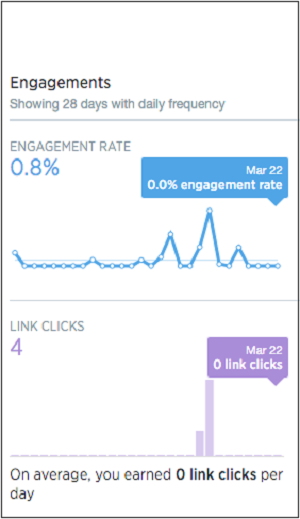
右側のサイドバーには、先月のエンゲージメントが表示されます。このデータを使用して、どの日が最高のパフォーマンスを示したかを把握し、その日に使用された戦術を複製できます。
今月のデータを過去のデータと比較したい場合は、過去数か月のツイートの詳細が記載されたClick Export Data(CSV)ファイルをダウンロードできます。
次に、そのデータを使用して、インタラクションが変更されたかどうか、リードが最もインタラクションしたコンテンツ、およびそれらがいつインタラクションしたかを判断できます。

オーディエンスダッシュボードには、オーディエンスの人口統計の内訳、関心のあるトピックなどが表示されます。この情報を使用して、Twitterのコンテンツを微調整します。
複数のネットワークにまたがる複数のソーシャルメディアアカウントをジャグリングすると、特にアカウントごとに複数のブラウザタブがある場合、多忙になる可能性があります。
HootSuiteは、仕事と遊びの共有を合理化するための最高のソーシャルメディア管理アプリの1つです。ユーザーは、Twitter、Facebook、Google +(ページのみ)、LinkedIn、Foursquare、WordPress、およびMixiアカウントをHootSuite傘下で接続することにより、貴重なタブスペースを節約し、便利なスケジューリング機能を利用できます。
Hootsuiteは最大3つのソーシャルネットワークアカウントで無料で、900万人以上のユーザーがいます。これは、ソーシャルメディアの管理とソーシャルメディア分析の追跡に役立つAndroid向けのトップアプリです。このアプリを使用すると、メッセージの公開とスケジュール設定、ブランドに関する言及と会話の監視、分析の追跡をすべてコンピューター、Apple、またはAndroidデバイスから行うことができます。
Twitter用HootSuite
HootSuiteを使用すると、次のことができます。
写真をすべてのソーシャルネットワークに一度に公開して共有します。
Facebook、Twitter、LinkedInなどで複数のソーシャルネットワークアカウントを管理します。
Facebookへの投稿またはTwitterへのツイートを後で送信するようにスケジュールします。
AutoScheduleメッセージは、1日の最適な時間に自動的に投稿します。
Foursquareにチェックインします。
TwitterとFacebookでブランドを監視します。
人々があなたのブランドについて言及したり、あなたがフォローしているキーワードについて話したりしたときに、TwitterやFacebookの更新に関するオプションの通知を受け取ります。
Ow.lyとのリンクを短くする
クリックスルー統計レポート分析を追跡します。